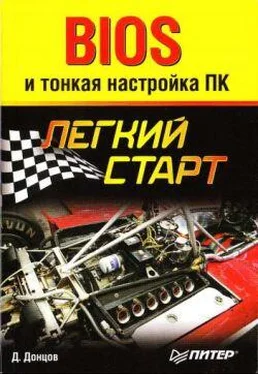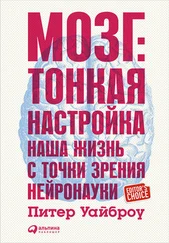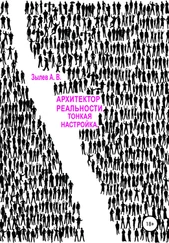Проверка и тестирование разогнанного компьютера
Первый тест на работоспособность компьютера – загрузка операционной системы. Если сбой системы произошел уже при процедуре POST, значит, процессор или другие компоненты не могут «держать» заданную частоту. В таком случае лучше сразу уменьшить частоту FSB и прочие параметры разгона или же выставить другие соотношения между частотами FSB, шины памяти, PCI или AGP.
При явном переразгоне компьютер может не запуститься вообще. В таком случае нужно сбросить настройки BIOSс помощью перемычки на системной плате. Многие современные платы умеют автоматически восстанавливать значения частот и напряжений по умолчанию, если предыдущий старт системы оказался неудачным. Иногда для обнуления настроек BIOSдостаточно удерживать нажатой клавишу Insertво время старта компьютера.
При запуске Windows нагрузка на основные компоненты значительно возрастает, и если значения рабочих частот были превышены, то Windows может просто не загрузиться. Если же операционная система загрузилась нормально, прикладные программы запускаются, это еще не свидетельствует об успешном разгоне. Система может внезапно остановиться через несколько минут или только при работе определенных программ, требующих повышенных системных ресурсов.
Один из наиболее простых и известных тестов на долговременную стабильность – создание архива большого размера и проверка его целостности. Есть также специализированные программы, интенсивно загружающие центральный процессор, например Prime95, BurnK7, SuperPI и др. Успешная работа одной тестовой программы не гарантирует полной стабильности, поэтому рекомендуется использовать несколько подобных утилит.
Разгон затевается, именно чтобы повысить скорость компьютера, которую «на глаз» оценить бывает очень сложно. Проверить скорость разогнанного компьютера можно, используя следующие программы: SiSoftware Sandra (www.sisoftware.co.uk ),3DMark и PCMark (www.futuremark.com )и др.
Тестовые программы не всегда точно отражают реальную производительность компьютера, и для более полной картины можно замерить скорость работы реальных приложений. Например, если вы в основном работаете с графикой, можете измерять время выполнения заданных операций над тестовым изображением в программе Adobe Photoshop до и после разгона и сравнить полученные результаты.
4. Стандартные и расширенные настройки BIOS
Первым пунктом в главном меню программы CMOS Setup Utilityобычно значится раздел Standard CMOS Featuresили Standard CMOS Setup(рис. 4.1), а в версиях BIOS с горизонтальной строкой меню – Main.
Рис. 4.1.Параметры раздела Standard CMOS Features
Далее после стандартных рассмотрены параметры BIOS из раздела Advanced BIOS Features(рис. 4.2), название которого можно перевести как «расширенные настройки BIOS».
В версиях AMIBIOS с горизонтальной строкой меню есть аналогичный раздел Advanced,обычно состоящий из нескольких групп параметров (см. рис. 2.12).
Рис. 4.2.Раздел Advanced BIOS Features
Общие параметры стандартных настроек
Date (mm:dd:yy), System Date, Time (hh:mm:ss), System Time
Чтобы компьютер всегда знал текущую дату и время, на системной плате есть собственные часы реального времени, или RTC (Real Time Clock). Значения даты и времени устанавливаются путем непосредственного ввода числовых значений в соответствующие поля или с помощью клавиш изменения параметров.
Отставание или сбои часов реального времени свидетельствуют о неисправности батарейки на системной плате, которую в таком случае необходимо заменить.
Daylight SavingПараметр управляет автоматическим переводом системных часов на летнее и зимнее время. Поскольку у всех современных операционных систем есть собственные средства для автоматического перехода на летнее и зимнее время, этот параметр следует отключить, присвоив ему значение Disabled (Off).
Halt On
Параметр определяет поведение системы, когда во время загрузки компьютера возникает некритическая ошибка.
Возможные значения:
■ All Errors– компьютер перестанет загружаться при возникновении ошибки любого типа с выводом на экран соответствующего сообщения; пользователь, как правило, может продолжить загрузку системы, нажимая функциональную клавишу, которая указывается на экране;
■ No Errors– система будет пытаться продолжить загрузку в случае возникновения любой некритической ошибки;
Читать дальше
Конец ознакомительного отрывка
Купить книгу